在使用excel办公软件的时候,经常需要使用到公式函数,比如,我们在制作员工花名册的时候,经常输入员工的出生日期,这时候,我们就可以根据出生日期来计算出员工的年龄,那么,excel年龄如何进行计算呢?下边,我们就一起来计算试试看吧!
1、首先,我们新建并打开一个excel表格,随意输入几个信息,便于演示操作。
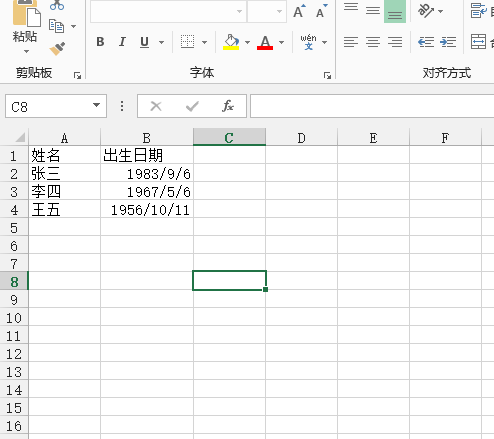
2、我们在出生日期的后边一列计算年龄,用鼠标选中年龄这一列,鼠标单击右键,选择“设置单元格格式”,在弹出的对话框中将分类设置为“数值”,小数位数设置为“0”。
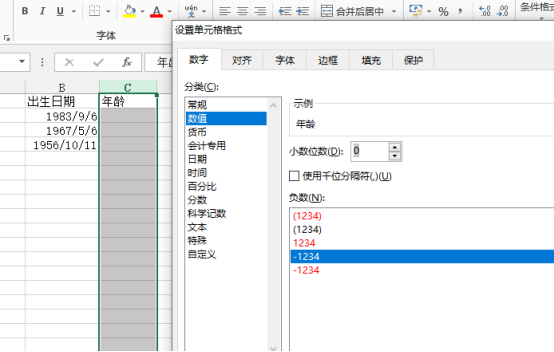
3、在年龄列的c2单元格中输入公式“=(TODAY()-B2)/365”,这个公式的大致意思是:(今天-出生日期)/365天。
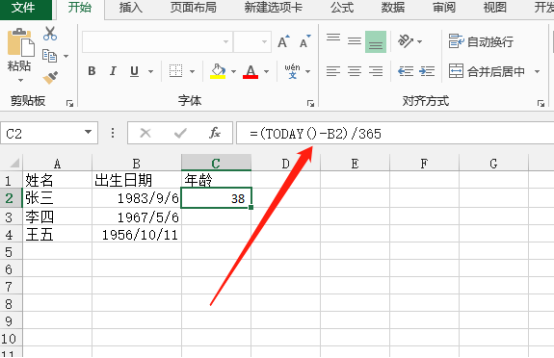
4、输入公式后,选择上方的“√”或者直接按回车,这时候excel年龄计算结果就出现了。

5、选择c2单元格,将鼠标放在右下角的位置,当我们的鼠标变成黑色十字形的时候,直接下拉,就可以复制公式,下方单元格年龄同样可以计算出来。
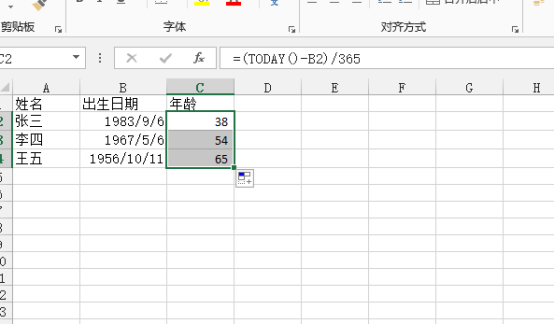
excel年龄的计算只要使用最简单的函数公式就可以完成,如果你是一个excel操作新手,还不知道如何使用这个公式的话,赶快按照我们分享的公式进行计算练习吧!更多excel函数公式需要我们去学习和掌握!





